『グループポーズ』での「困った!」を解決する技!

ちょっとしたテクニックってありますよね?
『グループポーズ』で撮る際の注意は、それぞれの記事に書かせて頂いています。(最後にも掲載)
ですが、そんな大袈裟な話ではなくて「ちょっとした小技」的なテクニックも時々ありますよね?
今回は、そんな・・・「知っている人も多そうだけど、知らない人も多そう」という小技(テクニック)について書いてみようと思います。
「まだグループポーズをあまり触ったことなくて…」という人は、関心を持って頂けると嬉しいです♪

そういうのもちょっと知りたいかな〜?
「なるほど!」と思った所だけでも、使ってみてくださいね!
『グループポーズ』をまったくの始めから知りたい人は、こちらからどうぞ!

撮影テクニック|そんなこと知らなかった!
見やすくする都合で「番号」をつけましたが特に順番があるわけではありません。
気になるところがあれば、ぜひご覧くださいね!
なお、ここで言う「SS」というのは「スクリーンショット」のことです。
撮りたい場所に垣根や塀が入ってしまう
こんな経験はありませんか?
風景でも人物でも、近くに寄ると撮りにくいからと遠くに移動すると?
手前の「塀」などの障害物が一緒に写ってしまう。
こんな時、
- まず、障害物が外れる(見えなくなる)までカメラを近づけます。
- それから『グループポーズ』を開きます。
- 距離設定で遠く(0近く)になるように被写体との距離を離していきます。
こうすると?
塀などの障害物が映らないまま写すことが出来ます。
実際の例を見てみましょう!
一見普通に見える?
こんなの普通に撮った『ただのSS』じゃないか?
はい、その通りです。

ですが、このさり気ないSSでも、普通に『グループポーズ』を起動したのでは撮れないのです。
塀が邪魔になる
何故なら・・・?
何もしないとこんな風に柵が写り込みます。
要は、柵が邪魔になって上手く撮れないのです。

手順
その手順をSSと一緒に見てみましょう!
最初の状態です。
この段階では、まだ『グループポーズ』は起動せずに・・・。

ギリギリ柵が見えなくなるまで、被写体の方へカメラを近づけていきます。

柵が見えなくなったところで、初めて『グループポーズ』を起動します。

その状態からカメラを手前に引くと?
(遠方へ0になるまで引いてみましたが)あったはずの柵が消えてなくなっています。

後は自分のお好きな構図でどうぞ!
被写体との距離などもあって、必ずしも上手く行く手法ではありませんが意外に使える技です。

写すものを選びたい
こんなことを思ったことはありませんか?
- 「風景を撮りたい」でも自分は映したくない。
- 「NPCの作業風景」を写したい。あるいはお店の店員も映したい。
- 「モンスターがいる風景」を撮りたい。
知っている人なら、ササッと操作するのでしょうね?
では、あまりグルポを知らない人の為にやり方をご説明します。
どこを選べば、何が出るのか(消せるのか)をそれぞれのケース毎にご紹介します。
普通に風景を撮ろうとする時は『キャラクターの表示設定』を「すべて非表示」に変更します。
風景だけのSSになります。

でも、これだと生活感ゼロの風景のSSが撮れるだけですね?
今度は少し生活感を入れましょう!
(自分も含めて)誰かが操作してるPCキャラクター(知らない人)は消したいけど、NPCは残しておきたい場合には?
『NPC(一部の敵を含む)』をオンにします。

これで、無事にNPCのいる状態でSSが撮れましたね?

今度は、モンスターがいない状態だとちょっと寂しいと思った時、あるいはモンスターを撮りたい時には?
モンスターがいない状態
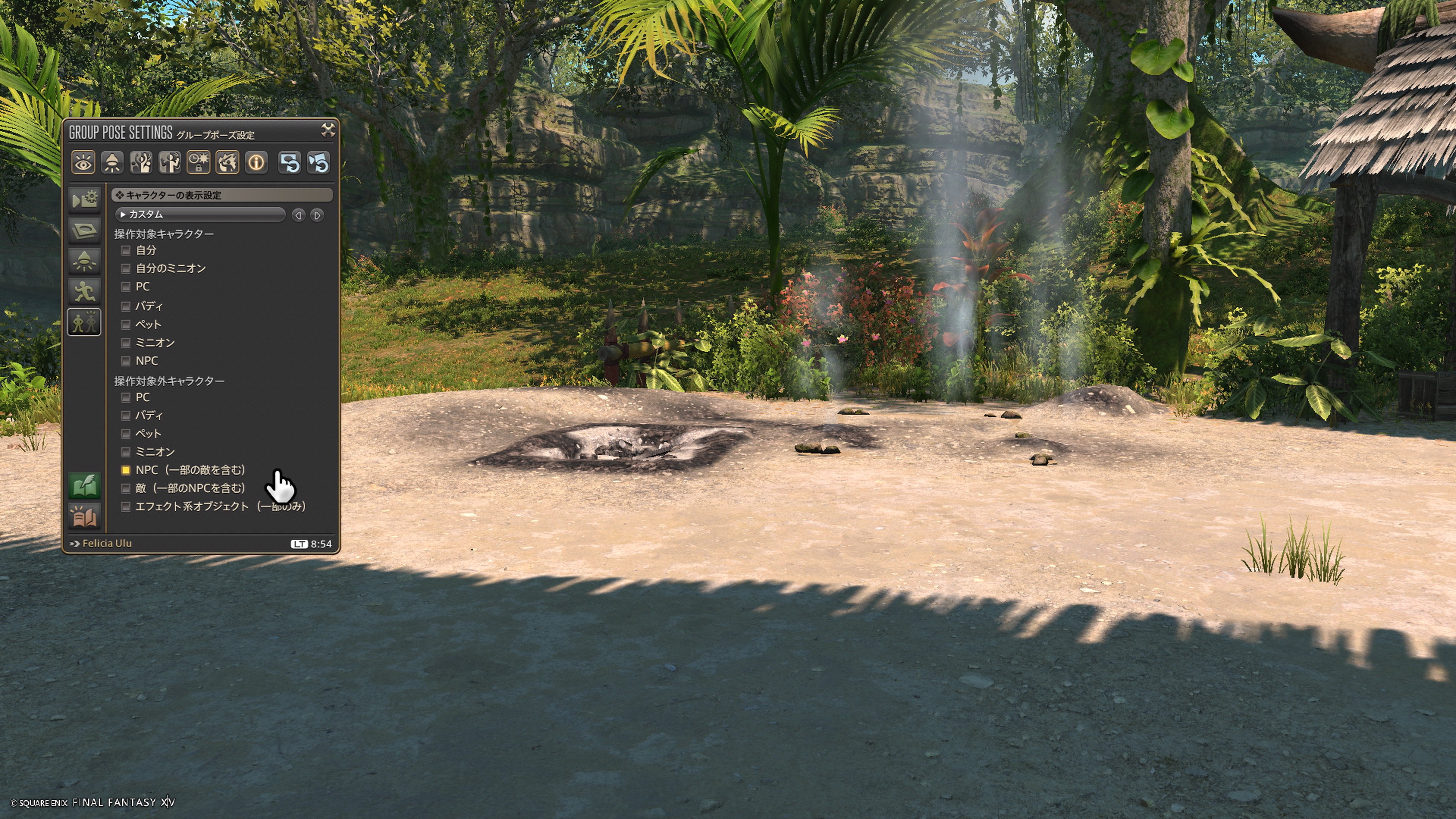
モンスターも撮す
『敵(一部の敵を含む)』の方をオンにします。

これで、後方中央に『トラ』が見える様になりました!
暗い所でライトを当てると真っ白!
暗いからと言って、メニューで「ライト」ONにすると、異様に明るくなりすぎてしまった経験はありませんか?
その場合の解決方法です。
少し暗いですよね?

明るくしようとライトをONにします。すると?
ダンジョンなどでの撮影の場合のように「広い大きな場所」はこれで構いません。
ところが、室内などの場合、これでは明るすぎますよね?

原因は、『左上、一番上にあるライトのボタン』をONにした場合に?
基本設定ではこうなります。
- ライト1:ON
- 明るさ :タイプ3 ←(問題はここ!)

この『ライト1』を「タイプ1、タイプ2」などへと変更しましょう。

すると、普通の明るさで見られる様になります。
もうちょっと下に!(上下左右)
この方法をキーボードで試したことはないのですが、操作が「キー」の操作になるだけで基本は同じだと思います。
下記の方法を使うと?
撮れなかった位置からSSが撮れたりします。
私はこのテクニックをミラプリの各所で使っています。上下だけでなく左右でも操作は同じです。
意外と重宝するので是非使ってみてください。
一見するとあまり変化がない様に見えますが、SSに「迫力が出たり」「装備の良さが強調されたり」「カッコよくなったり」します。
きっと? いつもとは違うSSが撮れます。
初めはごく普通のSSです。

ここで「左スティック」を使って上方向へ動かします。(レバーを「下へ、上へ」は、その人のコントローラ設定により違います)

ここの位置から、次は「右スティック」を動かします。
「右スティックをどっちへ?」はご自分の「お好きな構図」に合わせて動かしてください。
ここでは、上から撮ったような構図にしてみました。

どうでしょうか、いつもと違った角度で撮れましたね?

単純に上にスティックを動かしても、ここまで真上になりません。
カメラの起点位置が違うからです。もう少しわかりやすい例、今度は下から見てみましょう!
当然ですが、下へ動かすことだって出来ます。
同じ要領で最初は左スティックを動かします。少し下からの「カメラアングル」になりましたね?
今カメラは、この位置(膝上あたり)に設置されているということです。

その後に右スティックで位置を調節します。
それでは、最初のSSと見比べてみましょう。
初めはこの位置でしたね? (顔と同じ高さくらいにカメラがある感じです。)


変えた結果は?
微妙な違いですが、カメラが「下から上 ↗︎」向きのアングルに変わっている事が見て分かるでしょうか?
例えば、侍の上段に振りかぶった時などは、この方法で「やや斜め下」から撮ると迫力が増します。
ただ単にスティックを上下に動かしてみても、このカメラアングルで撮影することは出来ませんよ!
SSを見る方からすれば、気づきにくい微妙な変化なのですが、見る人が持つ印象はだいぶ変わります。
操作の要領を掴むまでは、ご自分で何度か練習してみてくださいね!
なお、この方法で風景を撮ると?
撮れないはずのところが撮れます。詳しくは最後に!
近寄りたいけど上手くいかない
人物など、「もうちょっと近くで撮りたいのに〜!」と言うことがありますよね?
柱など、障害物がある所に限られるのですが「障害物」を利用する方法があります。
比較のための普通のSS

障害物のそばに移動します。

更に寄せて行きます。

もっとカメラを回します。
あるところまで回すと?
急に顔アップのSSへと切り替わります。
『グループポーズ』で近くに寄せるよりも、遥かに近くで写せます。どう使うかはあなた次第?

地図は設定で変えられる
地図を写すことはありますか?
写した時にタイミングが悪いと「F.A.T.E.」がいっぱい出ている時などがあると思います。また、まだ終わっていないサブクエなども表示されています。
説明用地図にはうざったい表記ですね?
設定一つで変えられるので、これを覚えておくと便利です。
左が表示あり、右が表示なしの地図(白地図)です。
難点はエーテライトも消えることかな?
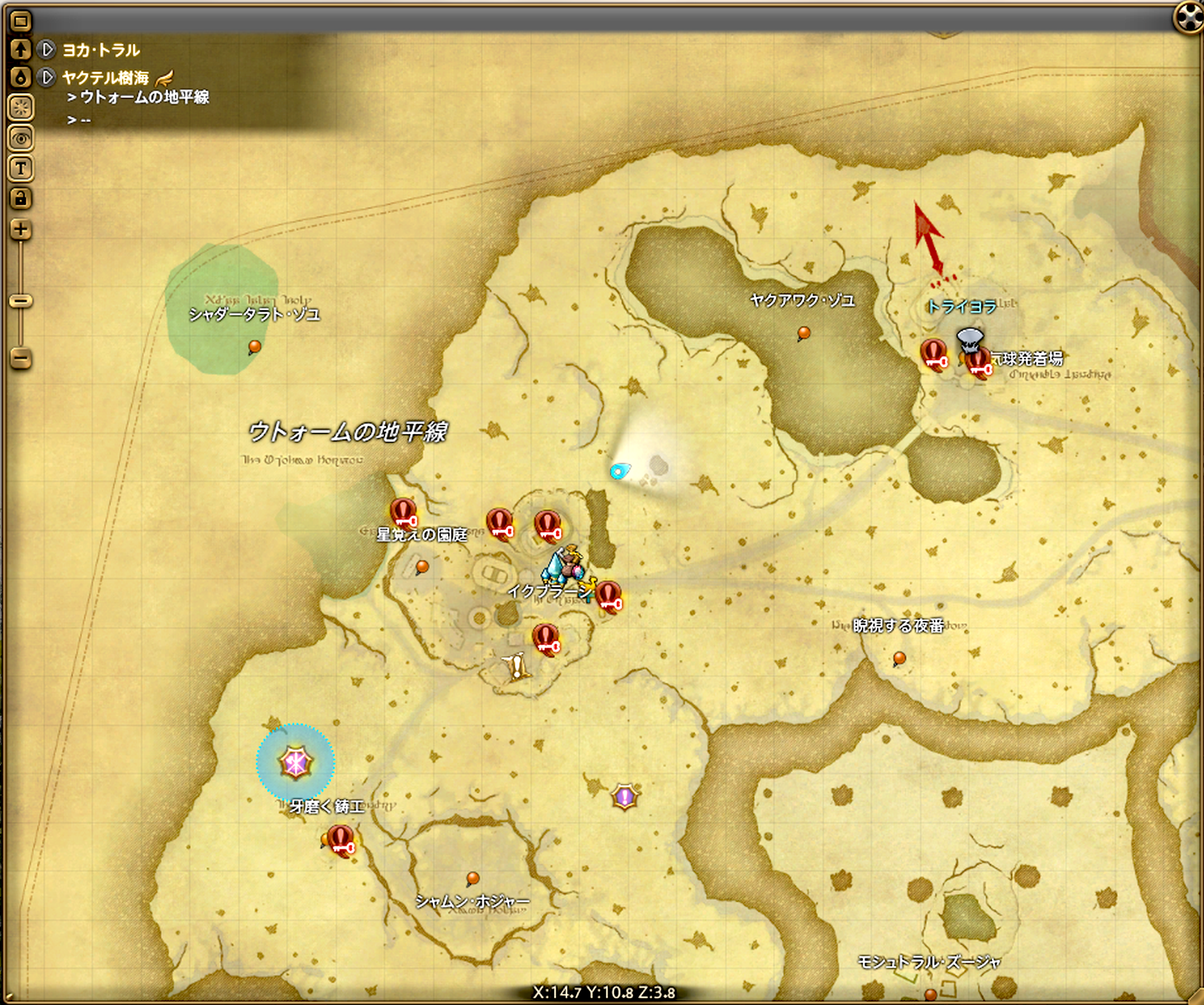
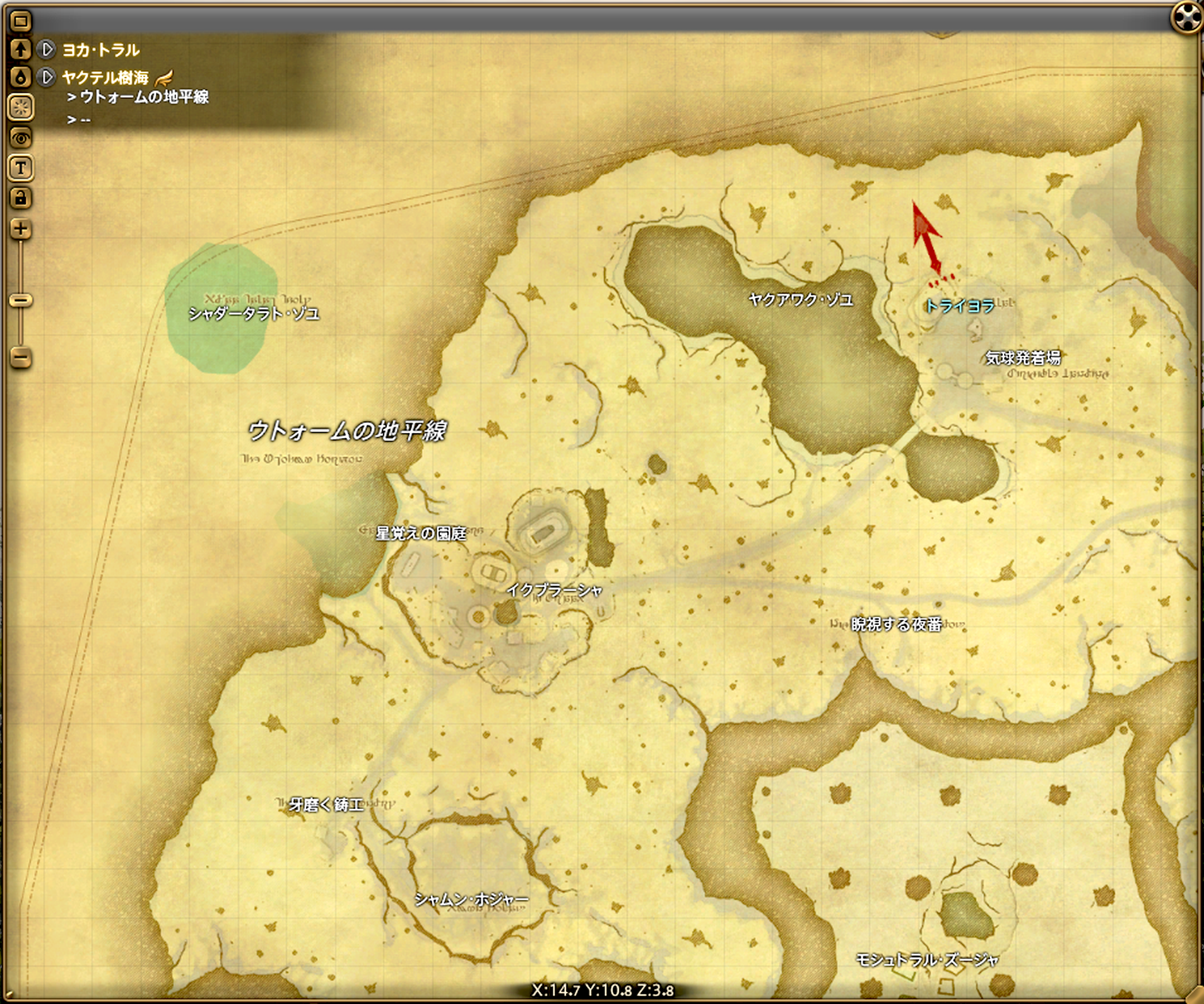
方法は簡単!図のアイコンをクリックするだけです。
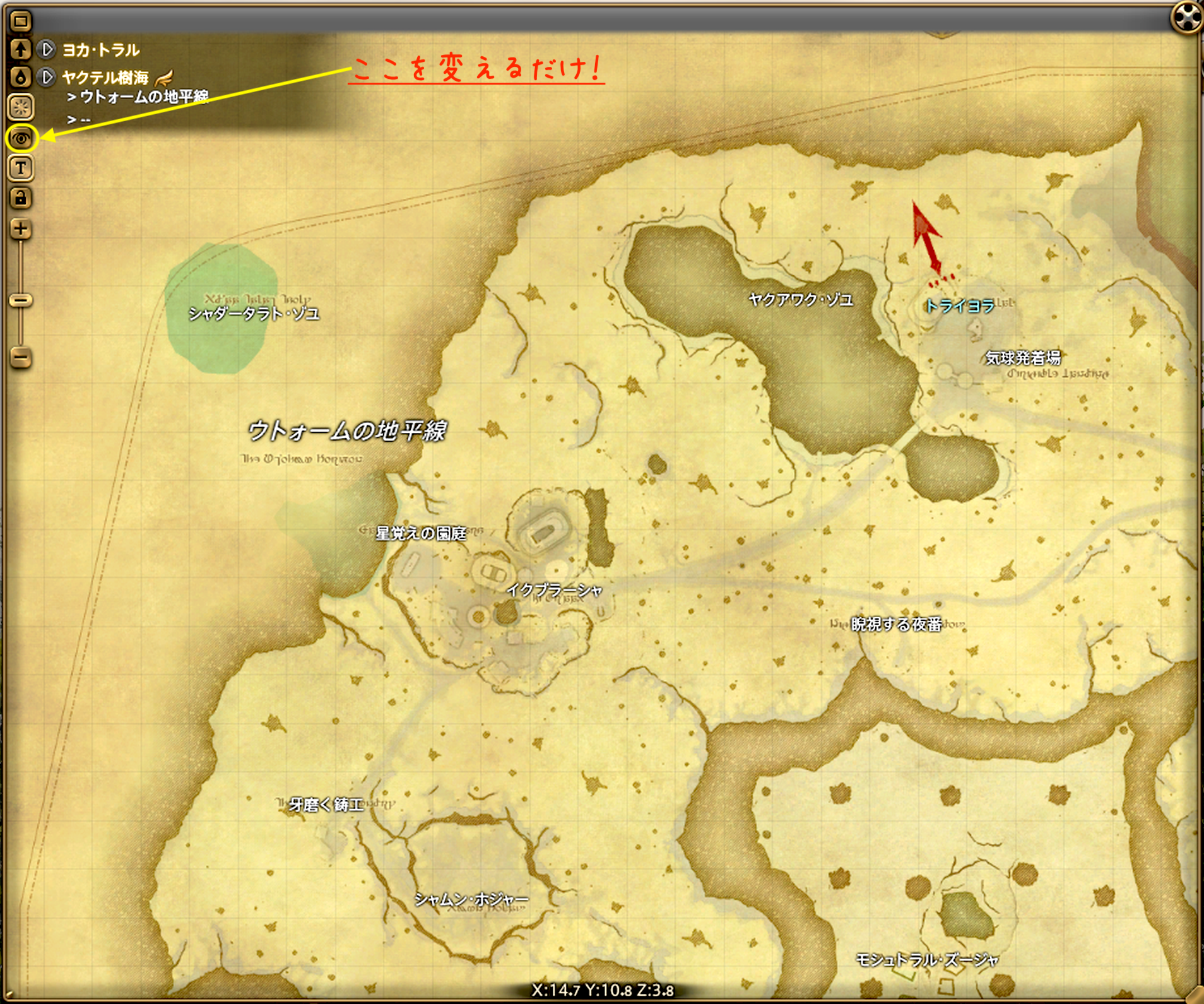
自然なライティング
自然な感じに撮りたい場合の手法について考えてみましょう!
その場合に肝心なことは場所選びです。
照明が局所的に当たる場所って結構あります。
ただ単に向きを変えただけでも、頬や鼻などが部分的に明るくなる場合もあります。
例えば、「鼻の明るく光った部分」を「グループポーズ」で消す事は出来ません。
というのは、『グループポーズ』は見たままをコピーして、それを表示するシステムだからです。
つまり、初めから明るいところを消して暗くするような「マジック◯◯」の様な機能まではありません。

ですから、元々ライトが当たっていない場所や向きを探します。
この場所はどうでしょう? このままでは、少し暗いかもしれませんね?
ですが、この様に顔にライトが当たっていない方がライトを当てた時に上手くいきます。

後はライトを当てていくだけです。
当て方がよくわからない方は、私のサイトの「ライティング」のところをご覧くださいね!
気をつけることがあるとしたら「キャラクターのライティング」の項目(下図)です。
実はこれも、明るい所ではほとんど効き目がありません。
ある程度暗い所で初めてスライダー(レバー)操作の効果が生まれます。


もちろん構図やライトなどは人それぞれ好みがあります。ギラギラした場所でわざわざ撮影する場合も勿論あるでしょう!
ですが、もし自然な感じで撮りたい場合には、この方法が有効です。


基本を踏まえた上で、明るさなどの調整は、お好みに調節していきましょう!
番外編
「こんな時どうする?」には該当するので、ここに書いておこうと思います。
「グループポーズ」の中に入れるのはおかしいかも知れませんが、『撮影テクニック』として考えて下さいね!
名前を消したい場合がありますよね?
それは、NPCの名前は出したい時などです。
「グループポーズ」では、名前を残す設定がありません。全員の名前が消えてしまいます。
そこで、PCの名前は消して、NPCの名前だけ残す方法を書いておきます。

この様な撮影の場合にはマクロを使っています。とは言っても、簡単な1行マクロです。
手で打っても良いし、マクロに登録しても構いません。
私の場合は撮影の機会が結構な頻度であるので、マクロ登録しています。
/nameplatedisp all 4/nameplatedisp all 1| /nameplatedisp 対象 設定番号 PCの「ネームプレートの表示設定」を設定する。 >>対象 all …すべてのPC self …自分 party …パーティメンバー alliance …アライアンスメンバー other …他人 friend …フレンド feast …クリスタルコンフリクトの敵 >>設定番号(1-4) 1:常に表示 2:戦闘時 3:ターゲット時 4:表示しない 実行例 /nameplatedisp all 4 …「すべてのPC」のネームプレートの表示設定を「表示しない」に設定する。 |
おわりに

いかがでしたか?
「なんだ、たいしたことないや!」と思った人もいるでしょうし、「そんな機能があったのか〜!」という人もいるかもしれませんね?
人それぞれだと思います。
こう言った、「ちょっとしたコツ」は、なかなか人に聞く機会がないと思います。
これからも、新たに発見したり思いついたら、ここに書き足していこうと思っています。
こういったちょっとしたコツで会っても、綺麗にカッコよく撮ることが出来ます。
簡単に出来るテクニックとして、ぜひ活用して下さいね!
基本から知りたい人、もっと応用を知りたい人は、こちらの記事も参考にして下さいね!
「グループポーズ」の総合メニューページです。
各機能についての操作方法、内容説明、更には上手に使うコツなどをここから色々と調べることが出来ます。

最後に
風景で「撮れないところを撮ったらどうなるか?」の見本です。
この記事の最後、「観覧席」のところの「観覧席側から見た風景」があります。
これは、普通にカメラを回しているだけではどうやっても撮れません。
方法はさっき説明した通りなのですが、もし気になった人は実際に行って、ご自分でも挑戦してみて下さいね!




コメントはこちら(承認制:反映するまでお時間を頂くことがあります)